テクニカルサポートからの重要なお知らせ
- トップ >
- 外部ツールを活用する >
- 見出しパーツを使う(SiGN Pro) >
- 見出しパーツのサイズを変更する
見出しパーツのサイズを変更する
ここではテンプレートを使わずに白紙の状態から見出しパーツを作成し、ブロックに合わせてサイズを設定します。
SiGNを起動する
SiGNを起動するには、ブロックエディタで見出しパーツを選択して[1]、〈SiGNを起動する〉をクリックします[2]。 スマートモード、エディタモードのいずれの場合も同様です。新たな見出しパーツを作成する場合は、パーツ一覧の〈SiGN 見出しパーツ作成〉をクリックします。スマートモードでSiGNを起動する
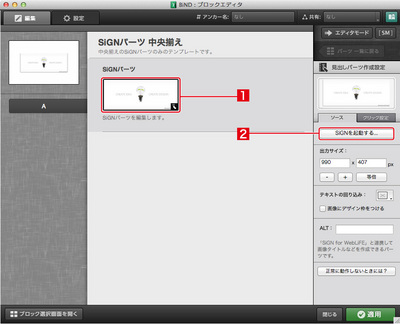
エディタモードでSiGNを起動する

サイズを指定する
SiGN Proが起動したら、パーツサイズが表示されている部分をクリックします。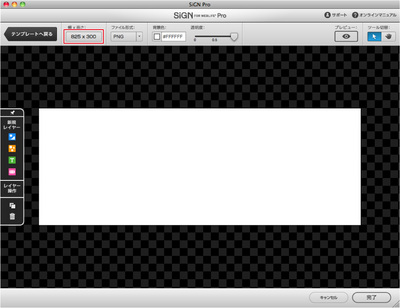
チェーンのアイコンをクリックして[1]、縦横比を合わせるか合わせないかを決めます。次に幅と高さの数値を入力し[2][3]、最後に〈OK〉をクリックします[4]。
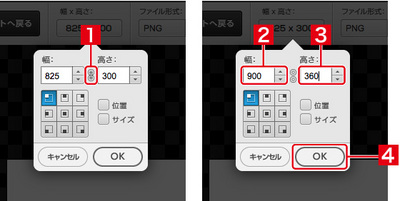
サイズが変更された
見出しパーツのサイズが変更されました。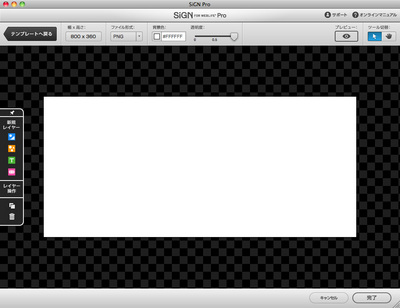
レイヤーのサイズと配置の設定
すでにシェイプやテキストのレイヤーが配置済みの場合、パーツのサイズを変更する際に位置とサイズの調整方法を指定できます。〈位置〉や〈サイズ〉がオフのときは自動調整されません。左側のボタンで、基準位置を指定できます。
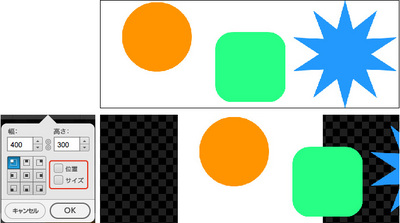
〈位置〉や〈サイズ〉をオンにすると、図形がパーツサイズ内に収まるよう拡大縮小されます。

| < エフェクトを設定する | 背景色を設定して保存する > |
Copyright (c) digitalstage inc. All Rights Reserved.
